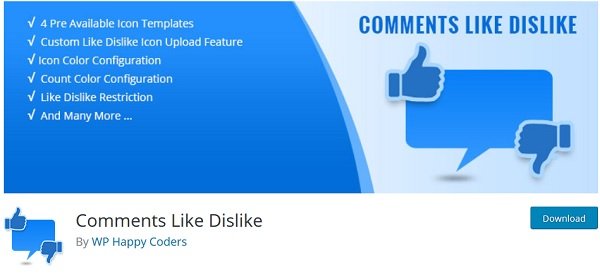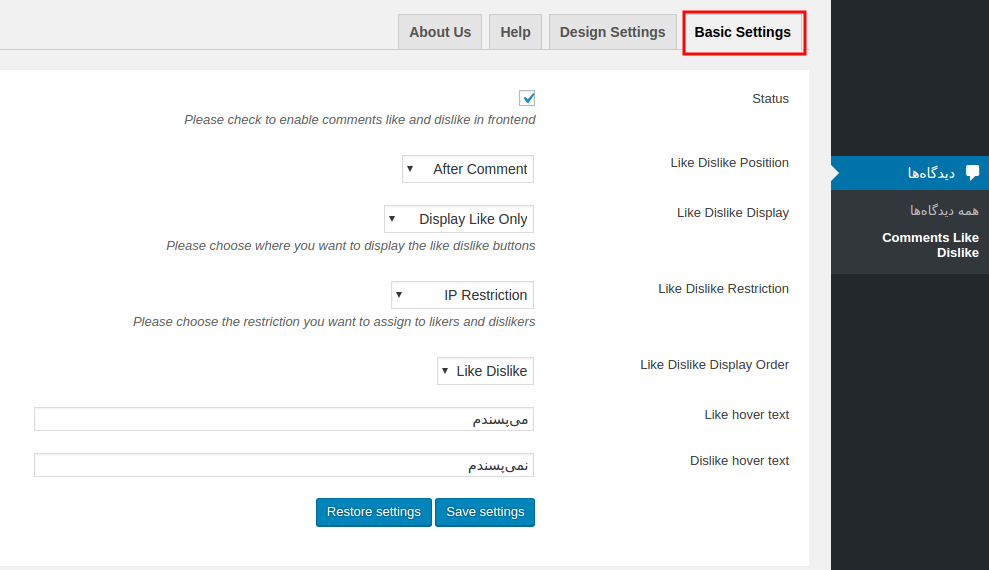پسندیدن نظرات در وردپرس با Comments Like Dislike
پسندیدن نظرات در وردپرس یکی از راههایی است که با استفاده از آن قادر خواهید بود تا حس تعامل و ایجاد ارتباط بهتر با کاربران را در بخش دیدگاههای وردپرس خود فراهم کنید و به مخاطبان خود این امکان را بدهید تا با استفاده از پسندیدن و یا حتی نپسندیدن نظرات سایر کاربران بازخورد خود را از دیدگاه یکدیگر اعلام کنند.
در این مقاله از دکتر وردپرس قصد دارم تا به معرفی افزونهای بپردازم که با استفاده از آن قادر خواهید بود تا اقدام به افزودن دکمهای برای پسندیدن و یا به اصطلاح لایک نظرات در وردپرس اقدام کرده و امکان اعلام بازخورد کاربران نسبت به نظرات سایرین در وردپرس را فراهم کنید.
پسندیدن نظرات در وردپرس
افزونهای که قصد معرفی ان را دارم با عنوان Comments Like Dislike در مخزن وردپرس به ثبت رسیده است و تاکنون توانسته است تا بیش از 3.000 نصب فعال و کسب امتیاز 5 را ازآن خود نماید که با استفاده از آن قادر به نمایش امکان لایک نظرات در وردپرس خواهید بود.
نصب و فعال سازی افزونه
پس از نصب و فعال سازی افزونه مشابه تصویر زیر منویی با عنوان Comments Like Dislike در منوی دیدگاهها به پیشخوان سایت وردپرسی شما افزوده خواهد شد، روی آن کلیک کنید تا به صفحه تنظیمات و سفارشی سازی افزونه هدایت شوید.
تنظیمات Basic settings
Status: برای فعال شدن نمایش دکمه پسندیدن نظرات در وردپرس ابتدا تیک این گزینه را فعال کنید تا این قابلیت در بخش دیدگاههای وردپرس نمایش داده شود.
Like Dislike Positiion: از این بخش قادر خواهید بود تا موقعیت مورد نظر برای نمایش دکمه پسندیدن دیدگاهها در وردپرس را در بالا و یا پایین نوشته انتخاب کنید تا نمایش داده شود.
Like Dislike Display: از این بخش قادر خواهید بود تا تعیین کنید چه نوع دکمههایی نمایش داده شوند. که به ترتیب سه انتخاب خواهید داشت که عبارتند از:
- پسندیدن نظرات در وردپرس
- نپسندیدن نظرات در وردپرس
- نمایش هر دو گزینه
Like Dislike Restriction: برای نمایش تعداد پسندهای نظرات در وردپرس دو راهکار وجود دارد که بر اساس کوکی و یا IP :اربر میباشد که از این بخش میتوانید تعیین کنید آمار پسندیدن نظرات وردپرس بر کدام اساس نمایش داده شود.
Like Dislike Display Order: از این بخش قادر خواهید بود تا ترتیب نمایش آیکون و دکمه را تعیین کنید.
Like hover text و Dislike hover text: در این دو فیلد نیز قادر خواهید بود تا به ترتیب متن مورد نظر برای هاور دکمه پسندیدن و نپسندیدن نظرات را وارد کنید.
تنظیمات Design settings
Choose Template: از این بخش قادر خواهید بود تا قالب و آیکون مورد نظر برای نمایش دکمه پسندیدن نظرات وردپرس را تعیین کنید. در صورت انتخاب گزینه Custom قادر خواهید بود تا از آیکون دلخواه استفاده کنید، کافی است تا این گزینه را انتخاب و در فیلدهای نمایش داده شده آیکون مرتبط و دلخواه خود را آپلود کنید.
Icon Color: این بخش برای رنگ آیکون پسندیدن نظرات وردپرس میباشد که میتوانید به انتخاب خود آن را تغییر دهید.
Count Color: این بخش نیز برای رنگ متن نمایش آمار پسندیدن نظرات وردپرس میباشد که میتوانید به انتخاب خود آن را تغییر دهید.
در نهایت تنظیمات را ذخیره کرده و به یکی از دیدگاههای موجود در سایت مراجعه کنید.
مشابه تصویر فوق خواهید دید که امکان پسندیدن و نپسندیدن نظرات در وردپرس برای دیدگاهها فراهم شده و کاربران قادر خواهند بود تا برای دیدگاه یکدیگر در قالب لایک و دیسلایک بازخورد ارسال کنند.